|
<< Click to Display Table of Contents >> Tabela de Preços |
  
|
|
<< Click to Display Table of Contents >> Tabela de Preços |
  
|
|
O programa Tabela de Preços tem como objetivo a configuração e manutenção de uma Tabela de Preços para compor diversas formas de comercialização, tanto para compra como pra venda de produtos. A tabela cadastrada permite considerar para um ou diversos produtos, condições específicas de compra e venda, utilizando critérios diferenciados para faixa de preços.
|
O cadastro de Tabela de Preços tem como pré requisitos:
1) Dados por empresa;
2) Código da Tabela é obrigatório;
3) Nome da Tabela é obrigatório;
4) Data inicial da vigência da tabela é obrigatória;
No menu principal, selecione: Comercial -> Tabela de Preços -> Tabela de Preços
Ao selecionar a opção Tabela de Preços, a página abaixo é exibida para configurar uma nova tabela de preços no sistema.
A parte superior da página trás as opções básicas de seleção de tabelas ja cadastradas no campo Tabela de Preços e também pesquisar por, onde o usuário poderá localizar uma tabela através de várias opções de filtros.
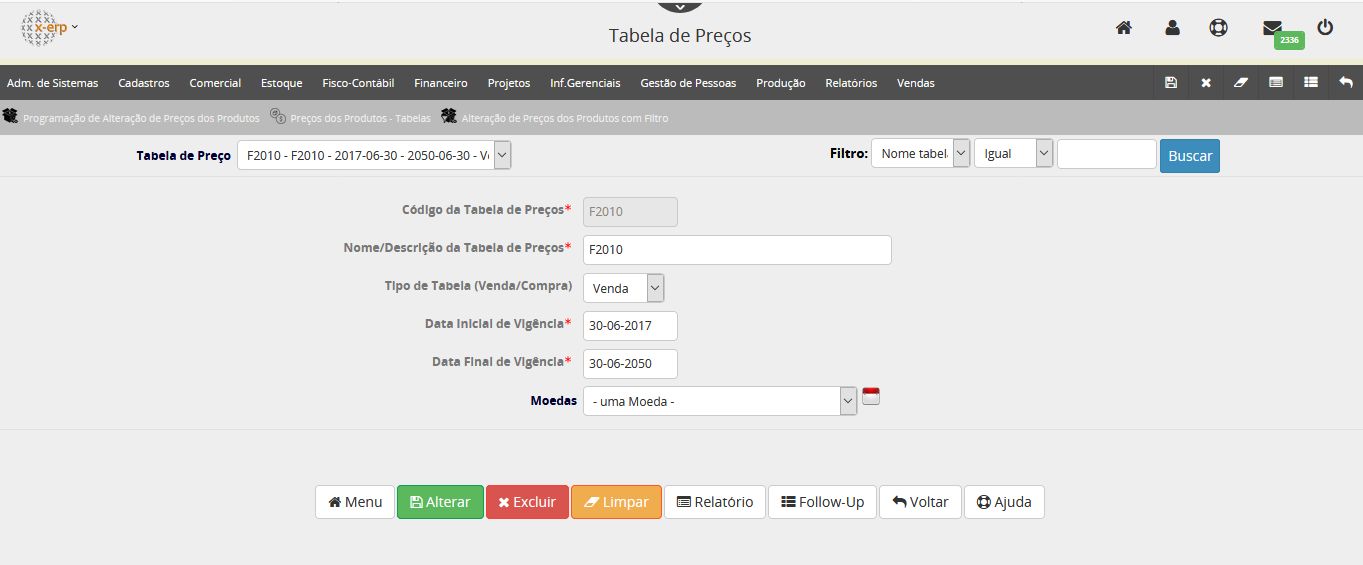
os demais campos e funções são mostrados abaixo.
Código da Tabela de Preços: Informar o código que identifica a tabela de preços. Devem ser informados até 10 caracteres alfanuméricos. Este campo é chave(Após salvo não pode ser alterado), bem com é de preenchimento obrigatório.
Nome/Descrição da Tabela de Preços: Informar o nome da tabela de preços. Campo de 40 caracteres alfanuméricos.
Tipo de Tabela (Venda/Compra): Informar se a tabela é de compra ou venda do produto. ![]() Tipo de Tabela
Tipo de Tabela
|
Data Inicial de Vigência: Informar a data inicial de vigência da tabela. Campo chave(de preenchimento obrigatório).
Data Final de Vigência: Informar a data final de vigência da tabela.
|
No cadastro do produto o usuário irá configurar os preços do produto para cada tabela de preço conforme imagem abaixo.
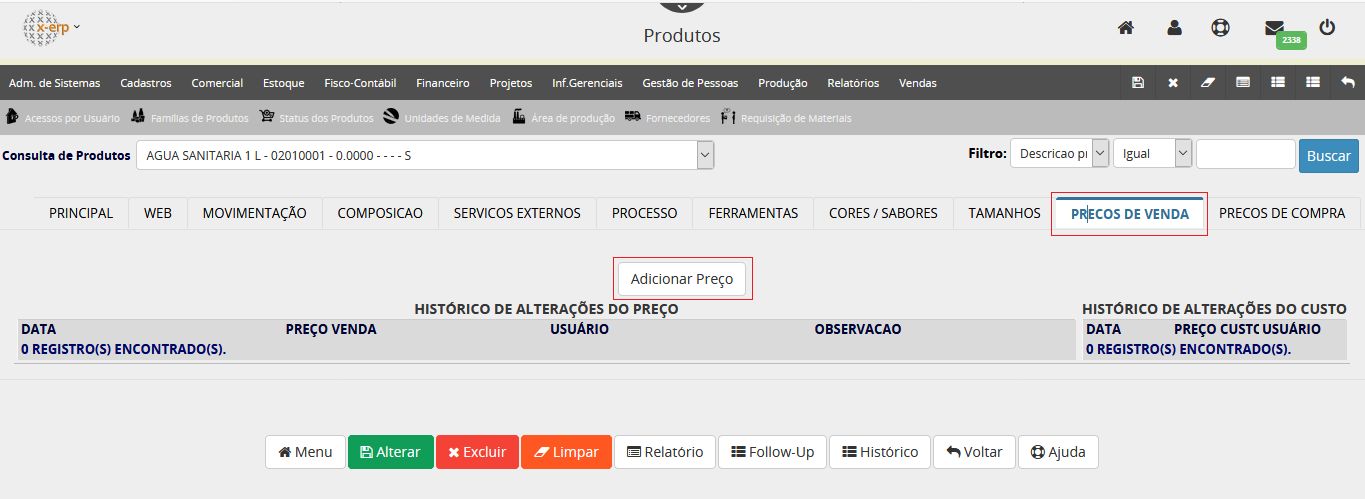
Após selecionar adicionar Preço, entre com os valores desejados como no exemplo abaixo.
Selecione Confirma para concluir o cadastro.

|
Como cada tabela pode ser aplicada a um cliente, a seleção da tabela de preço adequada deve ser selecionada no cadastro do cliente. |
Abaixo podemos ver o registro de preço de venda em destaque.
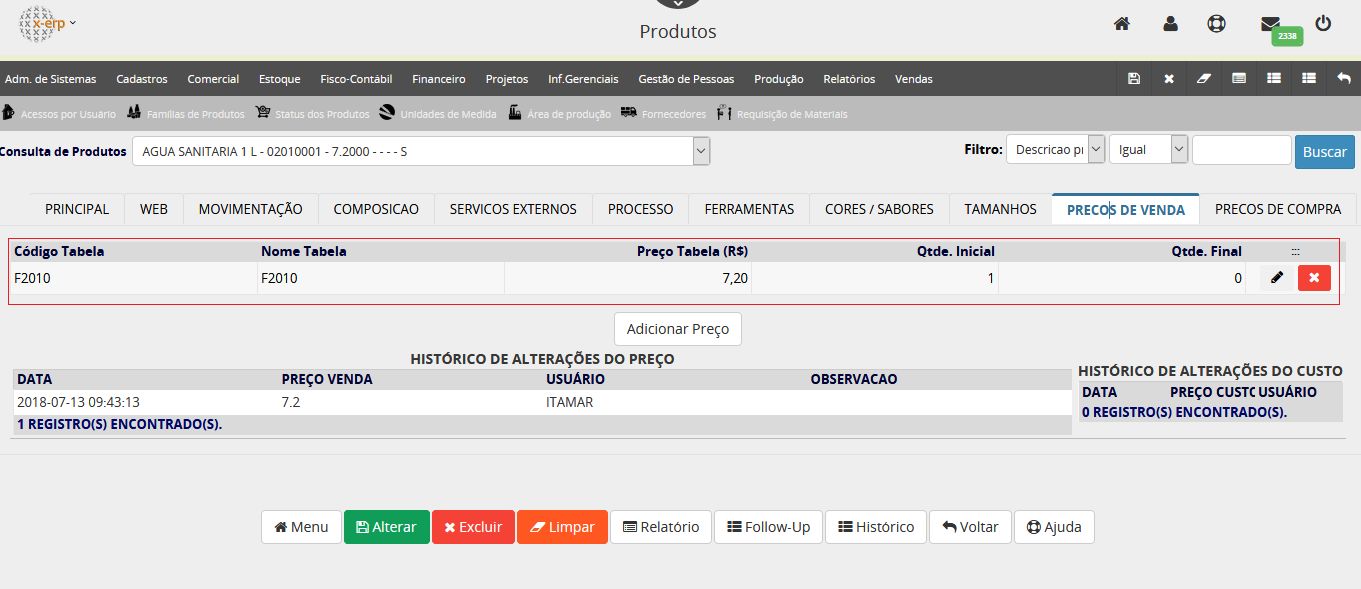
Atualizando a pagina de Cadastro do Produto podemos ver o valor de venda já aplicado para este produto.
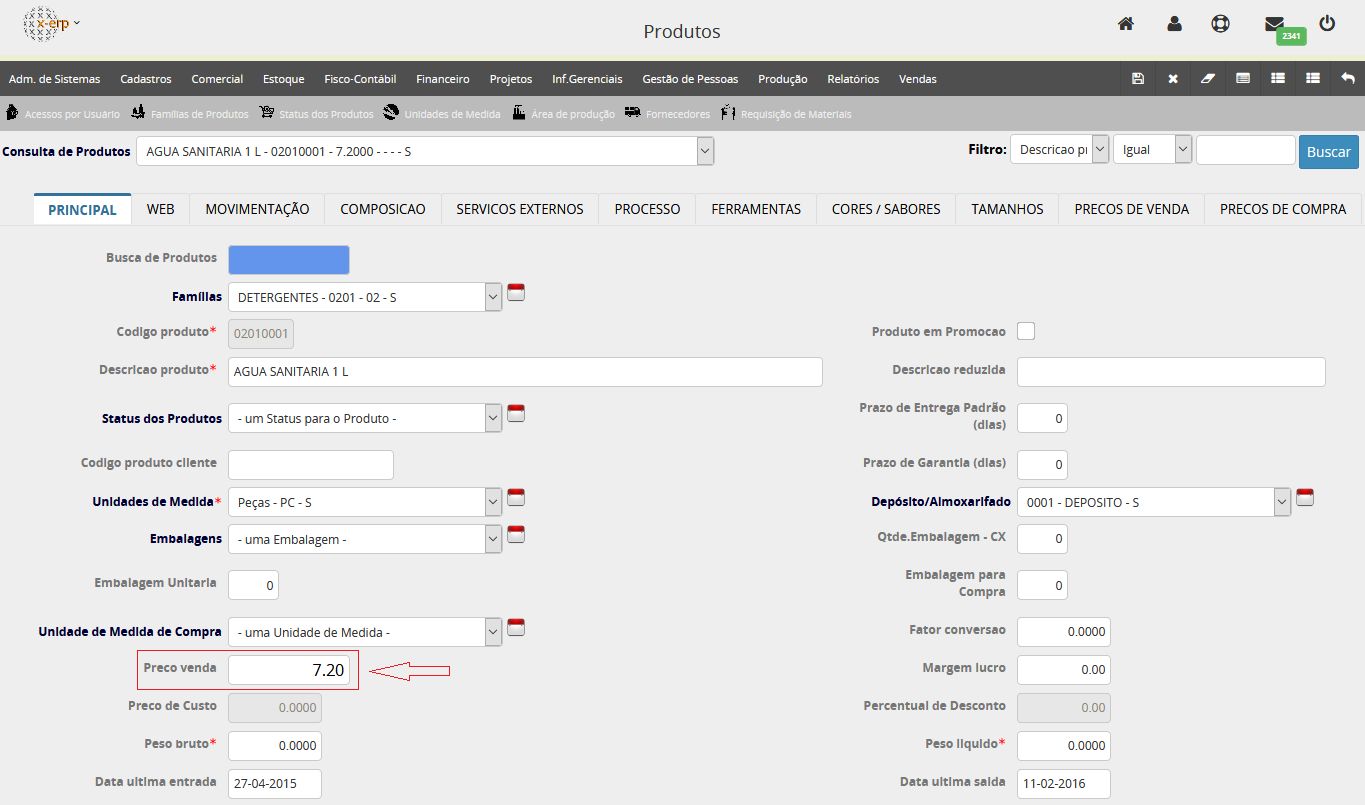
|